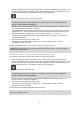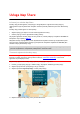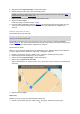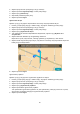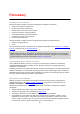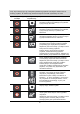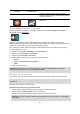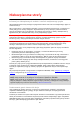User manual
Table Of Contents
- Poznaj usługi nawigacyjne TomTom
- Przygotowania
- Łączenie z usługami TomTom
- Elementy ekranu
- Ruch drogowy
- Ustawianie typu pojazdu
- Synchronizowanie aplikacji TomTom MyDrive
- Informacje o aplikacji TomTom MyDrive
- Logowanie do konta MyDrive
- Wyświetlanie zaplanowanego miejsca docelowego w aplikacji MyDrive
- Wyszukiwanie i synchronizowanie pozycji za pomocą aplikacji MyDrive
- Synchronizowanie pozycji z listy Moje miejsca z aplikacją MyDrive
- Importowanie listy UM-ów udostępnionej przez społeczność
- Usuwanie listy UM-ów udostępnionej przez społeczność
- Zapisywanie i przywracanie osobistych informacji nawigacyjnych
- Korzystanie z szybkiego wyszukiwania
- Informacje o wyszukiwaniu
- Planowanie trasy do UM-u przy użyciu funkcji wyszukiwania
- Planowanie trasy do UM-u przy użyciu funkcji wyszukiwania przez Internet
- Wprowadzanie zwrotów wyszukiwania
- Korzystanie z wyników wyszukiwania
- Informacje o kodach pocztowych
- Informacje o kodach Mapcode
- Lista ikon typów UM-ów
- Planowanie trasy
- Planowanie trasy do adresu przy użyciu funkcji wyszukiwania
- Planowanie trasy do centrum miasta
- Planowanie trasy do UM-u przy użyciu funkcji wyszukiwania
- Planowanie trasy do UM-u przy użyciu funkcji wyszukiwania przez Internet
- Planowanie trasy przy użyciu mapy
- Planowanie trasy przy użyciu funkcji Moje miejsca
- Planowanie trasy przy użyciu współrzędnych
- Planowanie trasy przy użyciu kodu Mapcode
- Wyszukiwanie alternatywnej trasy
- Planowanie trasy z wyprzedzeniem
- Wyszukiwanie parkingu
- Wyszukiwanie stacji benzynowej
- Zmienianie trasy
- Moje trasy
- Sterowanie głosowe (technologia Speak&Go)
- Informacje o sterowaniu głosowym
- Uruchamianie funkcji sterowania głosowego
- Tworzenie własnej frazy aktywacji
- Ekran sterowania głosowego
- Wybrane wskazówki dotyczące używania sterowania głosowego
- Możliwe zastosowania sterowania głosowego
- Wypowiadanie poleceń na różne sposoby
- Wprowadzanie adresu z użyciem funkcji sterowania głosowego
- Podróż do domu z użyciem sterowania głosowego
- Podróż do UM-a z użyciem sterowania głosowego
- Zmiana ustawienia z użyciem funkcji sterowania głosowego
- Usługa Map Share
- Fotoradary
- Niebezpieczne strefy
- Informacje o niebezpiecznych strefach i strefach zwiększonego ryzyka
- Przekraczanie granic obszaru lub kraju
- Ostrzeżenia o niebezpiecznych strefach i strefach zwiększonego ryzyka
- Zmienianie sposobu pojawiania się ostrzeżeń
- Zgłaszanie strefy zwiększonego ryzyka
- Aktualizowanie lokalizacji niebezpiecznych stref i stref zwiększonego ryzyka
- Moje miejsca
- Informacje o funkcji Moje miejsca
- Ustawianie pozycji domu i pracy
- Zmienianie pozycji domu
- Dodawanie pozycji z listy Moje miejsca
- Dodawanie pozycji do listy Moje miejsca z poziomu mapy
- Dodawanie pozycji do listy Moje miejsca przy użyciu funkcji wyszukiwania
- Dodawanie pozycji do listy Moje miejsca poprzez oznaczenie
- Usuwanie ostatniej pozycji docelowej z listy Moje miejsca
- Usuwanie pozycji z listy Moje miejsca
- Ustawienia
- Jak uzyskać pomoc
- Certyfikat produktu
- Aktualizowanie za pomocą aplikacji MyDrive Connect
- Dodatek
- Informacje o prawach autorskich
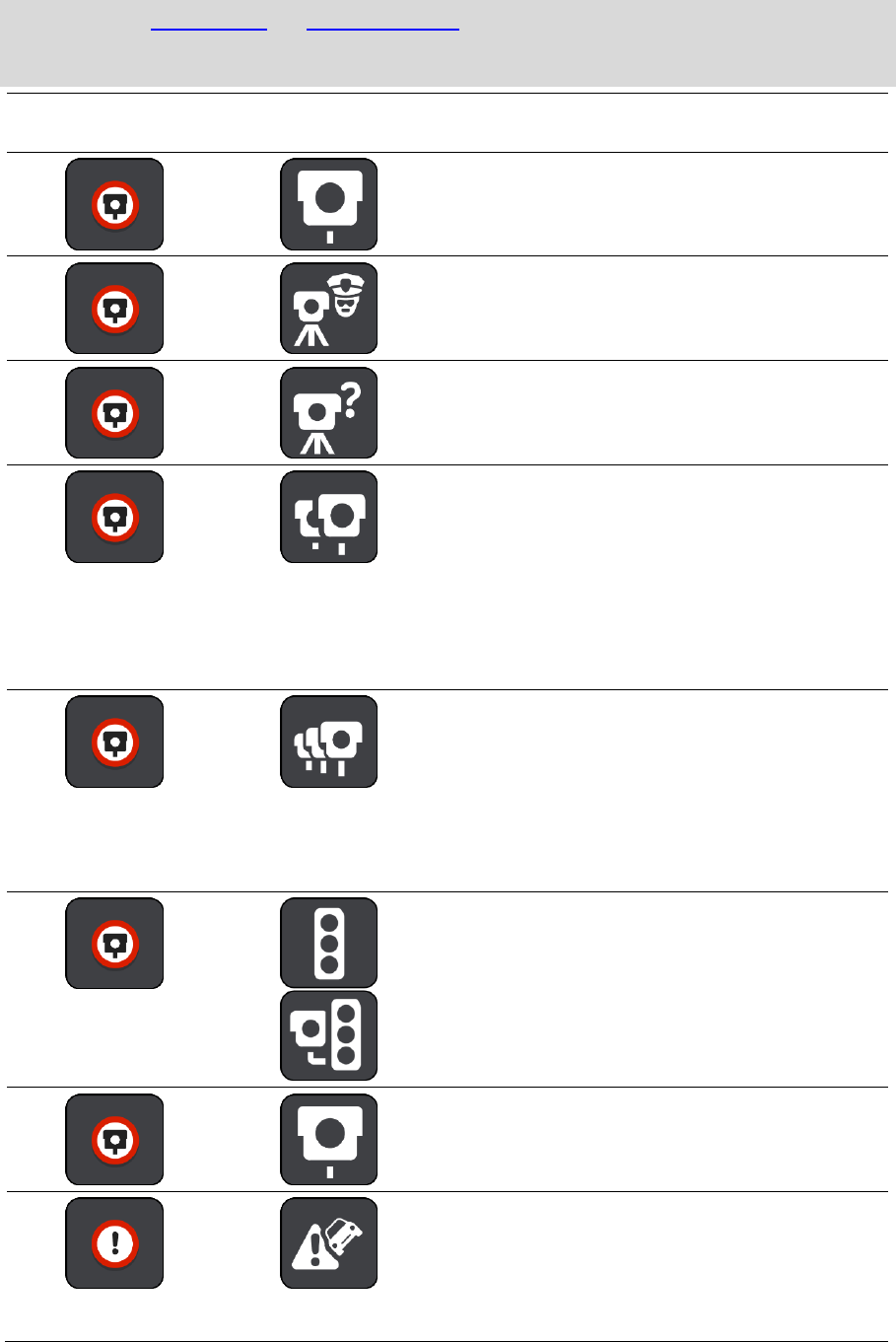
87
Wskazówka: w widoku mapy lub widoku nawigacji możesz wybrać symbol fotoradaru na pasku
trasy, aby zobaczyć jego typ, maksymalną dozwoloną prędkość oraz długość obszaru kontroli
średniej prędkości. W widoku mapy możesz też wybrać fotoradar wyświetlany na trasie.
Symbol wyświetlany
na mapie
Symbol wyświetlany
na pasku trasy
Opis
Fotoradar stacjonarny — ten rodzaj fotoradaru
sprawdza prędkość przejeżdżających pojazdów,
a jego pozycja jest stała.
Fotoradar przenośny — ten rodzaj fotoradaru
sprawdza prędkość przejeżdżających pojazdów,
a jego pozycja może być co pewien czas
zmieniana.
Obszar kontroli radarowej — ten rodzaj
ostrzeżenia wskazuje miejsca, w których często
są przeprowadzane kontrole radarowe.
Fotoradar średniej prędkości — ten rodzaj
fotoradaru mierzy średnią prędkość pojazdów
przejeżdżających między dwoma punktami.
Użytkownik jest informowany o początku i końcu
strefy kontroli średniej prędkości.
Podczas jazdy w strefie kontroli średniej
prędkości, zamiast aktualnej prędkości
wyświetlana jest średnia prędkość. Odległość do
końca obszaru jest przedstawiona na pasku trasy.
Strefy egzekwowania ograniczeń prędkości —
te strefy mogą obejmować kilka fotoradarów.
Użytkownik jest informowany o początku i końcu
strefy egzekwowania ograniczeń prędkości.
Podczas jazdy w strefie egzekwowania
ograniczeń prędkości wyświetlana jest aktualna
prędkość, a na pasku trasy wyświetlane jest
ostrzeżenie wizualne.
Kamera na światłach — Ten rodzaj fotoradaru
sprawdza, czy pojazdy nie łamią przepisów
drogowych, przejeżdżając przez światła.
Rozróżniane są dwa rodzaje fotoradarów na
światłach — te, które sprawdzają, czy kierowca
nie przejechał na czerwonym świetle, oraz te,
które dodatkowo sprawdzają, czy nie prze-
kroczono prędkości.
Z zakazem wjazdu — ten typ ostrzeżenia
dotyczy dróg z zakazem wjazdu.
Czarny punkt — ten typ ostrzeżenia dotyczy
miejsc, gdzie miało miejsce wiele wypadków
drogowych.
Użytkownik jest informowany o początku i końcu
czarnego punktu. Podczas jazdy w strefie
czarnego punktu jest wyświetlana aktualna